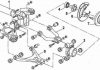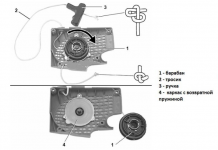בפירוט: תיקון מחשב נייד עשה זאת בעצמך מאסטר אמיתי לאתר my.housecope.com.
עם זאת, זה בהחלט מוקדם מדי "למחוק" מחשבים ניידים, בניגוד לכל התחזיות, אבל חבל לתקן אותם, אבל לפעמים צריך ...
כל טכניקה נוטה להיות מיושנת ולהתקלקל. וככל שהיא מורכבת יותר, כך היא תדרוש תשומת לב לעצמו. למרבה הצער, מחשבים ניידים אינם יוצאי דופן ...
- סתימה של מערכת הקירור בפסולת ביתית וכתוצאה מכך התחממות יתר של המעבד;
- נזק מכני ללוחות האם ולמטריצות ה-LCD של הצג כתוצאה מנפילות או שינויים פתאומיים במתח ברשת (אם המחשב הנייד משמש כמחשב עובד נייח המופעל משקע);
- שפשוף או שחיקה של לולאות של המקלדת, לוח המגע והצג;
- חדירת נוזלים למחשב הנייד (כתוצאה מקצר חשמלי, כל דבר יכול להישרף);
- כשל של רכיבים כלשהם (כונן קשיח, זיכרון RAM, מודול WiFi וכו').
כפי שאתה יכול לראות, יכולות להיות לא מעט סיבות לתיקון. בנוסף, הצורך בפתיחת מחשב נייד עשוי להיגרם גם מהרצון לבצע שדרוג מתוכנן בתוספת, למשל, פס RAM חדש או מעבד חזק יותר.
כדי לפרק מחשב נייד בבית, אנחנו צריכים לפחות שני מברגים: מברג פיליפס קטן לשחרור הברגים המאבטחים את המארז והחלקים, ומברג שטוח דק לפתיחה מסודרת של המארז.
שלב 1. כדאי להתחיל לפרק כל מחשב נייד על ידי ניתוק מהרשת, הפיכתו וניתוק הסוללה. אז ראשית, ננטרל את המכשיר לחלוטין (בהתאם, נמנע מקצר חשמלי), ושנית, נפתח גישה למנעולי המארז (בדגמים מסוימים, זוג ברגים של המארז עשויים להיות מוסתרים מתחת לסוללה ). כדי להסיר את הסוללה, אתה בדרך כלל צריך למשוך בו זמנית את הקליפים הצפים לכיוונים שונים ולמשוך את הסוללה אליך.
| סרטון (לחץ להפעלה). |
שלב 2. לאחר מכן, אנו לומדים היטב את מיקום הברגים המחזיקים את המארז והמקלדת. בדרך כלל האחרונים מסומנים בכתובת "kbd" ויש משלושה עד שבעה מהם. שאר הברגים (שאינם מסומנים בשום צורה) יהיו ברגי גוף ויהיה צורך לשחרר אותם על מנת לפרק את המחשב הנייד.
בשלב זה העיקר לזכור איזה בורג ואיפה הוא היה, היות והם מגיעים באורכים שונים ובעלי הברגה שונה! בשביל זה, סדרן פלסטיק מיוחד עם מספר תאים יהיה אידיאלי. עם זאת, ניתן לסדר את גלגלי השיניים בקלות בקבוצות ועל גיליון לבן רגיל של נייר A4. העיקר שתזכרו מאיפה כל אחד מהם מגיע!
שלב 3. כשהכל מתפרק, אנחנו לוקחים בידיים מברג שטוח עם עוקץ דק ומוצאים מקום שבו אפשר להכניס אותו למרווח בין הכיסוי התחתון והעליון של מארז המחשב הנייד. אנו עושים זאת בזהירות כדי לא לנקר את הפלסטיק. כאשר המקום נמצא, דחפו מעט את המברג למעלה ולמטה לסירוגין כדי ליצור מנוף. ככלל, לאחר לחיצה בכיוון הנכון, אטבי הפלסטיק בפנים משתחררים והתיק יתחיל להיפתח.
באותו אופן, אנו עוברים את כל היקף המארז עם מברג. כתוצאה מכך, אנו אמורים לקבל כיסוי תחתון לא פגום שהוסר בקפידה וגישה ללוח האם ולחלקי המחשב הנייד.
כדי לא לפגוע בכיסוי, עליך לזכור כלל אחד: "אל תשתמש בכוח גבוה בעת דחיפת המברג".
שלב 4. לאחר הסרת כל החלקים הגדולים, בדוק בזהירות את לוח האם והברג את הברגים שנותרו לא מוברגים. יחד עם זאת, אין צורך להבריג את הברגים של גוף הקירור המקרר את המעבד (אלא אם כן אתה מתכוון להחליף אותו או לשמן אותו במשחה תרמית חדשה).
שלב 5. כשהכל מוברג נשאר השלב האחרון - נתק את הלולאות.
בנטבוק הניסיוני שלנו, לאחר שחרור כל הברגים שהחזיקו את לוח האם, ה"מהדקים" היחידים היו הכבלים:
- כבל צג;
- לולאת קול;
- לולאת משטח מגע;
- לולאת מקלדת.
הדרך הקלה ביותר היא לכבות את לולאות האודיו והווידאו. הם פשוט נשלפים מהשקע עם מברג שטוח (משיכה בחוטים אינה רצויה). חטט בעדינות לסירוגין משני הצדדים ומשוך אותו לאט החוצה.
המצב עם לולאת משטח המגע הוא קצת יותר מסובך. הוא נלחץ על ידי תקע שצריך לשלוף החוצה. עם זאת, לפקק הזה יש שתי קנוקנות קטנות בצדדים שמחזיקים אותו במקומו. כדי לא לשבור את האנטנות האלה, תחילה מטביעים אותן מעט, ורק אז משוך אותן החוצה.
השלב האחרון הוא להשבית את המקלדת. באופן עקרוני, ניתן לעשות זאת מבלי לפרק את כל המחשב הנייד. זה מספיק רק כדי להבריג את הברגים המסומנים "kbd" ואת המקלדת כבר ניתן לשלוף. ראשית, אתה צריך לחטט אותו עם מברג דק מלמעלה. לאחר מכן, כאשר הקצה העליון פנוי, משוך מעט את המקלדת כלפי מעלה עד שהקצה התחתון יוצא מהלשוניות. כעת, הכל מוחזק רק על ידי הכבל, אותו יש לנתק מלוח האם:
ההידוק של כבל המקלדת עשוי להיות שונה במחשבים ניידים שונים. אלה יכולים להיות תקעים (כמתואר במקרה של משטח המגע), לוחות לחץ או תקעים פשוטים. על מנת להתנתק כראוי ולא להישבר, השתמש תמיד בשאילתת חיפוש כגון "כיצד להסיר את המקלדת במחשב נייד (הדגם שלך)".
במקרה של הנטבוק Samsung N145, עסקינן במנגנון הידוק מסובך שדומה מאוד לתקע רגיל. כדי לפתוח את המנגנון הזה, אתה רק צריך למשוך אותו למעלה, ולאחר מכן הכבל ישתחרר ונוכל למשוך אותו החוצה.
כאשר הכיסוי מוסר בבטחה, אתה יכול להסתכל מקרוב על המבנה הפנימי של המחשב הנייד:
בפנים, הרכיבים הבאים בהחלט יהיו נוכחים:
- לוח אם אליו מחוברים כל החלקים;
- כונן קשיח (בדרך כלל 2.5 אינץ' SATA או SSD);
- רצועה אחת או כמה של זיכרון RAM (במערכות מודרניות, לרוב DDR3 של גורם צורה מופחת);
- מעבד עם (לרוב) מערכת קירור אוויר מתחת לרדיאטור נחושת;
- רמקולים.
אופציונלי עשוי להיות נוכח גם:
- כרטיס מסך (בדרך כלל במחשבים ניידים מקטגוריות מחיר בינוניות ומעלה);
- מודול WiFi, Bluetooth, NFC ו/או אינפרא אדום לחיבור אלחוטי של ציוד היקפי והתקנים;
- כרטיסי הרחבה שונים, כגון קוראי כרטיסים, יציאות USB 3.0 או FireWire נוספות וכו'.
כבר בשלב זה של הפירוק יש לנו גישה כמעט לכל הרכיבים הניתנים להחלפה, ולכן לא נוכל לפרק יותר. פשוט שנה את החלק שדורש את זה ותוכל לאסוף הכל כפי שהיה.
לפני פירוק מלא של המחשב הנייד, שים לב שבדגמים מסוימים, עשויים להיות חורי עדכון מיוחדים בגב המארז כדי לגשת לרכיבים כגון זיכרון RAM, כונן קשיח, יציאות הרחבה וכו'. פתחים אלו מכוסים לרוב בכיסוי קטן שמתחבר למארז באמצעות בורג אחד בלבד ומאפשר גישה נוחה לחלק ללא צורך בפתיחת המארז כולו.
את כרטיס הזיכרון עצמו ניתן להחזיק במחשבים ניידים או באמצעות מוט הידוק מיוחד (שצריך לדחוף אותו הצידה), או (כמו במקרה שלנו) עקב שתי לוחות מתכת מהדקים בצדדים. האחרונים מקובעים בצורה נוקשה, אך יכולים להתכופף מעט מסרגל הזיכרון. בהתאם לכך, כדי לשחרר אותו, עליך לסחוט בו זמנית את שתי לוחות הלחץ. הלוח מוכנס לאחור בלחיצה קלה עד שהתפסים נקליק.
סוללת ה-BIOS עשויה לעניין אם אתה מתחיל לשים לב שהמחשב הנייד שלך לא נדלק בפעם הראשונה או אפילו מפסיק להיטען מעבר למסך השחור של האתחול. במקרה זה, בהחלט יכול להיות שהבעיה היא בסוללה מתה שצריך להחליף.
אבוי, החלפת סוללת ה-BIOS במחשב נייד היא הרבה יותר מטרידה מאשר במחשב רגיל, מכיוון שהיא אינה מחוברת ישירות לשקע מיוחד, אלא דרך מתאם. הדרך הקלה ביותר, אך גם היקרה ביותר, היא לקנות סוללה דומה המורכבת במלואה עם מתאם וחלק דביק כדי לתקן אותה על לוח האם. אבל יש גם פתרון תקציבי יותר.
אם אין סוללה מוכנה או שזה יקר בצורה מגונה, אתה יכול לעשות את זה בעצמך.כדי לעשות זאת, הסר את הישן ושחרר אותו מהבידוד השחור כדי לקבל גישה לחיווט. לאחר מכן, קח סוללה חדשה מאותו סוג וצרף אליה את החיווט שהוסר (אדום הוא בדרך כלל פלוס, ושחור הוא מינוס).
כדי לשמור על החוטים ולבודד את הסוללה עצמה, כדאי למקם את המבנה שנוצר בצינור מתכווץ בקוטר מתאים. כך נקבל הדבקה כמעט מושלמת של מגעים ללא הלחמה ומראה, כמעט כמו במקור.הכי קל להדביק את המבנה המתקבל למקומו הראוי על סרט דו צדדי דק.
אנו בוחנים מקרוב את לוח האם שלנו עבור הברגים שעדיין מחזיקים אותו במקום. שניים מהם נמצאים בסוגריים של הכונן הקשיח. אנו מבריגים אותם ומוציאים בזהירות את הכונן הקשיח עצמו:
במחשבים ניידים, לרוב מחברים כוננים קשיחים ללוח האם באמצעות "סל", אשר מקובע למארז באמצעות ארבעה ברגים, ומחברים ללוח האם באמצעות כבל סרט מיוחד. כדי, למשל, להחליף את הכונן הקשיח בחדש (פרודוקטיבי או מרווח יותר), אתה רק צריך לנתק (שוב בזהירות) את תקע הכבל מהישן, ולאחר מכן, כאשר הכונן הקשיח הישן כבר בידינו , הוצא אותו מה"סל" והחלף על חדש.
בורג נוסף שעשוי למנוע את הסרת לוח האם יכול להיות ממוקם במודול האלחוטי של WiFi. גם אם בורג השמירה אינו שם, עדיין יהיה צורך לנתק את המודול הזה, מכיוון ששני חוטים עוברים ממנו אל האנטנה, הממוקמת בוויטרינה.
בעת ההרכבה, אנו חוזרים על כל הפעולות שלנו בסדר הפוך. כאן יכולים להיות שימושיים התמונות שצילמתם במהלך הפירוק (אם צילמתם) והברגים הממוינים נכון. כאשר אתה שם את כיסוי המארז, אל תמהר להבריג אותו מיד. הדק רק את הברגים המחזיקים את המקלדת ונסה להפעיל את המחשב הנייד.
אם מערכת ההפעלה מאתחלת, נסה להפעיל את הפנקס הרגיל ולבדוק את פעולת המקלדת על ידי הקלדת כל האותיות בזה אחת. ורק אם הכל עובד כמו שצריך, אפשר לכבות את המחשב הנייד ולהדק את שאר הברגים. ברכות על הבנייה המוצלחת שלך!
כפי שאתם רואים, כל אחד יכול לפרק, להחליף את החלק ולהרכיב מחדש את המחשב הנייד שלו!
אם תעבוד בזהירות ובמחשבה, אז הכל יסתדר לך!

תהליך הפרדת האלכוהול מהכביסה נקרא - תהליך זיקוק או הפשטת אלכוהול. (מאמר עבור אנשים +18!)
כדי להמיר קריאות למילימטרים מוכרים יותר עבורנו, תוכל להשתמש בטבלאות שלהלן:
אתה יכול לתקן את רוב הבעיות הנפוצות של מחשב נייד בעצמך. אוסף של מאמרים-מדריכים על תיקון אלקטרוניקה יעזור לבטל תקלות שונות ולפתור מספר בעיות מבלי לפנות למרכז שירות.
Microsoft תמיד פעלה כדי להגן על המידע האישי שלך. אך יחד עם זאת, המשתמשים עצמם יכולים ליפול בפח הזה אם ישכחו את הסיסמה שהוגדרה. כמובן, אתה יכול פשוט להתקין מחדש את מערכת ההפעלה, אבל יש אמצעים אחרים, פחות דרסטיים. אחת השיטות הפשוטות והנפוצות ביותר היא להיכנס כמשתמש שלך דרך מצב בטוח ובדרך כלל להסיר [...]
אם אתם נתקלים בבעיה כאשר העכבר לא עובד על מחשב נייד, אל תמהרו לרכוש התקן קלט חדש. מכיוון שהעיצוב של העכבר די פשוט, ברוב המקרים, ניתן לזהות בקלות את סיבת התקלה ולתקן אותה. למה העכבר לא עובד במחשב הנייד שלי? לרוב, הבעיה מתרחשת מאחת מהסיבות הבאות: כשל במערכת ההפעלה; כישלון [...]
עם הזמן, סוללת המחשב הנייד מאבדת מהקיבולת המקורית שלה, מה שמשפיע על חיי הסוללה של המכשיר. אם המחשב הנייד שלכם פועל בטעינה מלאה למשך כשעה או מפסיק להידלק כלל ללא מתאם מתח מחובר, אל תמהרו לרכוש סוללה חדשה, במקרים מסוימים ניתן לשחזר את סוללת המחשב הנייד בעצמכם. כיול הסוללה באמצעות כלי עזר מיוחד אם הסוללה התחילה [...]
אם המכשיר שלך מפסיק להגיב ללחיצה על לחצן ההפעלה, בדוק שסוללה ריקה לחלוטין היא לא הגורם לבעיה. בנוסף, בדוק את תקינות מחבר החשמל של המחשב הנייד, כמו גם את מתאם החשמל. אם הכל תקין, כשל בכפתור ההפעלה עצמו עשוי להיות הגורם לתקלה. ואז נשאלת השאלה, איך להפעיל את המחשב הנייד ללא כפתור ההפעלה? אם המכשיר [...]
בעיות במקלדת מתרחשות לעתים קרובות למדי הן במחשבים נייחים והן במחשבים ניידים. אבל אם ניתן להחליף בקלות מקלדת מחשב בחדשה במקרה של תקלה, זה לא כל כך קל לעשות זאת במחשב נייד ובמקרים מסוימים הוא יקר מבחינה כספית. אם המקלדת של המחשב הנייד שלך לא עובדת, מה לעשות במצב כזה, מה [...]
אם במהלך פעולת משחקי וידאו או תוכניות תובעניות, המחשב נכבה לפתע, סביר להניח שזה נובע מחימום יתר חמור של המעבד ו/או כרטיס המסך. במאמר זה תמצאו את התשובה לשאלה מה לעשות אם המחשב הנייד נכבה במהלך המשחק. למה המחשב הנייד שלי נכבה במהלך משחק? הזמן לא עומד מלכת, וכל דגם מחשב נייד חדש יוצא לשוק [...]
ללא יוצא מן הכלל, כל המחשבים הניידים מצוידים בלוח מגע, שהוא התקן קלט הצבעה ומאפשר לך לא רק לשלוט על הסמן, אלא גם לבצע פעולות אחרות.בעזרת משטחי מגע מודרניים בעלי דיוק גבוה התומכים במחוות ריבוי מגע, משתמשים יכולים לבצע מניפולציות כגון גלילה, התקרבות, הדגשה, קריאה לתפריט ההקשר עם נגיעות קלות בקצות אצבע אחת, שתיים או שלוש. אבל מה אם, לאחר [...]
ספקי כוח, או במילים אחרות, מתאמים, לא רק עבור מחשבים ניידים, אלא עבור מכשירים אחרים ברוב המקרים אין מחברים מיוחדים (חיבורי ברגים) לאיסוף / פירוק מרובה. במקום זאת, יש להם מארז מודבק, שכן היצרנים מצפים מהמשתמשים להתייחס לפריטים כאלה כאל חומרים מתכלים ופשוט לקנות חדשים במקרה של תקלה. אבל זה לא […]
אם אתם מתמודדים עם מצב בו המאוורר במחשב נייד פועל כל הזמן במלוא העוצמה, עושה הרבה רעש, אז ברוב המקרים זה סימן שמשהו לא בסדר במערכת. ייתכן שהבעיה קשורה לכשל של מערכת הקירור, הצטברות של כמות גדולה של אבק וכן עומס רב על המערכת הגורם להתחממות יתר. פתרונות [...]
הדיסק הקשיח הוא אחסון הנתונים העיקרי במחשב הנייד, ואם ה-BIOS לא יכול לזהות אותו, מערכת ההפעלה לא תתחיל, והמשתמש יראה הודעה מתאימה על המסך. אם, בעת הפעלת המחשב הנייד, המסך מציג אתחול ובחר התקן אתחול מתאים או הכנס מדיה אתחול בהתקן האתחול שנבחר והקש על מקש [...]
מחשב נייד כושל לא תמיד צריך לקחת לסדנה. כמה תקלות קלות ניתן לתקן בעצמך, ואנשי המקצוע יעצו על מה כדאי לשים לב.
המצב מחמיר בעקבות הטרנד של יצירת מחשבים ניידים דקים וקלים יותר: במקום אלמנטים סטנדרטיים משתמשים ברכיבים מיוחדים או מולחמים ללוח האם, הברגים האהובים על השיפוצניקים מוחלפים בדבק, והעיצוב הקל ביותר הוא רק לעתים רחוקות עמיד. לכן בעלי מחשבים ניידים רבים לא מעזים לתקן את המכשירים שלהם בעצמם. בהתחשב בעלויות המשמעותיות וזמן התיקון המשמעותי שמבצעת מחלקת השירות של היצרן, לא פעם תחשבו על רכישת מכשיר חדש.
במקרה זה, ניתן לבטל תקלות רבות באופן עצמאי או לפנות לאחת מהסדנאות הרבות שניתן למצוא בכל עיר באמצעות האינטרנט. אם לסדנה יש מעט ביקורות שליליות, אולי כדאי לבדוק באתר שלה. אם התנאים מתאימים לך, אז הגיוני להתקשר למנהל העבודה או להגיע למשרד בעצמך: קל יותר להסביר את מהות התקלה בתקשורת אישית, כאשר יש לך הזדמנות לראות את בן השיח.
נאמנות הסדנה ללקוח מעידה על אבחון חינם או מתן הערכות עלויות ראשוניות. אם הסדנה לוקחת תשלום עבורם, אז זה, לפחות, צריך להילקח בחשבון בחישוב שלאחר מכן של עבודות תיקון. ביקרנו בבית המלאכה Zeklink במינכן, הסתכלנו על עבודתם של אנשי מקצוע וכעת חושפים את הטיפים הטובים ביותר לתיקוני בית.
תקלות אופייניות, שיטות אבחון וסיכויי תיקון מפורטים בטבלה למעלה. אם למשל המכשיר שלך לא עובד בכלל - אין תמונה, המצנן לא עושה רעש והנוריות לא נדלקות, הסיבה עשויה להיות כפתור הפעלה תקול או בעיות במערכת אספקת החשמל (סוללה) / מחבר). האם ניתן לפתור את הבעיה בבית או שצריך לשאת את המחשב הנייד לסדנה תלוי בגורם לבעיה.
המשימות העומדות בפני הסדנה מגוונות מאוד, החל משיפוץ מחשב נייד בן חמש שנים ממותג קמעונאים שמשתמש התאים לו ועדיין רוצה להשתמש בו, ועד ל-MacBook Pro כמעט חדש שעבר טיפול לאטה. הבעלים צריך בזמן הקצר ביותר האפשרי.
מחלקת השירות של היצרן היא לרוב איטית לפעולה, וייתכן שהאחריות לא תעבוד. "הכשלים הנפוצים ביותר הם כוננים קשיחים, צגים וצירים", אומר Padrek McGrath, הבעלים של סדנת Zeklink. למרות זאת, יש אנשים שמגיעים לסדנאות, למשל, בגלל מצבר פגום, שקל מאוד להחליף בעצמך.
מציאת סדנת השירות המתאימה
היתרון בסדנה הממוקמת באזור מגוריך הוא בכך שמתקבלת תמונה מיידית שלה, וטכנאי יכול לבדוק ישירות את המכשיר בשיחה אישית ולברר את הבעיה. בנוסף, אינכם צריכים לשלם על דמי המשלוח וזמן התיקון מצטמצם.
מייקל טוצ'מפסקי, סמנכ"ל הטכנולוגיה ב-Zeklink, מסביר שיש הבדל עצום בין הנטייה של מחשבים ניידים לתקלות לבין יכולת התיקון שלהם: "מכשירים עסקיים כמו Lenovo ThinkPad, Dell Latitude ו-HP EliteBook, כמו גם אפל לפני 2015 שנים של MacBook Pro, עמידים, ניתנים לתחזוקה וקבעו ערוצים לאספקת חלקי חילוף".
מצד שני, יש בעיות לסדרה שלמה של מכשירים: למשל, ה-Asus UX31, בעל ביצועים מצוינים, דק למדי ונוטה לתקלות שונות. כמו כן, מחשבים ניידים של לנובו עם מחברים שטוחים חדשים (בניגוד למחברים עגולים סטנדרטיים) וסמסונג X900, שלעתים קרובות נכשלים בצירי תצוגה, מגיעים לרוב לסדנאות.
כל מחשב נייד שמגיע בסופו של דבר ל-Zeklink מתועד עם תיאור מדויק של הבעיה. בואו ניקח בחשבון בעיה טיפוסית של מחשב נייד בן ארבע שנים: הצידנית פועלת ללא הרף, אך המערכת "מאטה" ונתקעת ומפעילה מחדש בעת ביצוע משימות עתירות משאבים. סביר להניח שהמקרר סתום. ניקויו דומה לניתוח לב, שכן הוא מצריך פירוק והרכבה מלאה של המנגנונים הפנימיים.
כשמחשב נוחת על שולחנו של קצין טכני ראשי מייקל טוצ'מסקי, הוא מתחיל כמעט כמו הדיוט. עם זאת, יש לו חמש עשרה שנות ניסיון עשיר מאחוריו ואלפי מחשבים ניידים מחודשים. בנוסף, יש לו ארסנל גדול של כלים ומכשירי מדידה על "שולחן העבודה" שלו. מקום העבודה הוא הדבר הראשון שיש לשים לב אליו בעת ביצוע תיקונים בבית: על המשטח להיות נקי מאבק (ללא מפות בד) ומואר היטב.
מומלץ לגעת ברדיאטור, ידיות החלונות או פריטים דומים מספר פעמים לפני ובמהלך התיקונים כדי למנוע נזק לאלקטרוניקה מחשמל סטטי. יחד עם סט הכלים המתאים (מברגות פיליפס בגדלים שונים, פיק גיטרה או מרית פלסטיק שטוחה), נדרשת גם כמות קטנה של משחה תרמית.
בקביעת שיטת ורצף הפירוק, איש מקצוע מסתמך על הניסיון שלו, שאין לך כחובבן.לכן, לפני תחילת התיקון, יש צורך לאסוף מידע רב ככל האפשר. ישנם מדריכי וידאו זמינים ב-YouTube כיצד לתקן מגוון רחב של סוגי מחשב נייד, שניתן למצוא עבור שם הדגם ופירוק. אם אין הוראות, גשו לתיקון בזהירות מיוחדת: כדי לפרק את המארז, הסר את המכסה התחתון ואת הסוללה, הסר את כל הברגים הגלויים המחזיקים אותם במקומם.
אתר את הברגים מתחת לתוספות הגומי (למשל רגלי תמיכה). Padrek McGrath ממליץ להסיר את כל החלקים, יחד עם הברגים המאבטחים אותם, ולהניח אותם על משטח העבודה בנפרד זה מזה, וגם לרשום את רצף ההסרה.
מייקל טוצמסקי נאלץ לתקן שוב ושוב טעויות חובבניות כאלה כתוצאה מניסיון לא מוצלח לפתוח את המכשיר, כמו ברגים מעוותים: גם אם המברג גדול רק במעט מהחריץ, הוא מתפתל בקלות והורס את ראש הבורג.
במקרה כזה איש המקצוע מנסה מספר שיטות ברצף: כלי מיוחד לשחרור הברגים, הלחמת הראש השני ולבסוף קידוח הבורג. מכיוון שהברגים במחשבים ניידים זעירים, זהו רק תכשיט. כדי למנוע את זה, טוצ'מפסקי מייעץ: השתמש במברג מתאים ולעולם לא במברג. כמו כן, אל תלחץ חזק: סיבוב דורש מנה עדינה של כוח.
לעתים קרובות, יחד עם הברגים, אלמנטי הדיור מוחזקים בנוסף על ידי תפסים. מומחה מנוסה יבין במהירות את מי מהם הוא צריך לסחוט ראשון, ואיזה סוג של מאמץ הם יכולים לעמוד מבלי להתמוטט, בעוד החובב נשאר לפעול לאט ובזהירות רבה. פעמים רבות נדרשת הכנסת, למשל, כרטיס אשראי בין התפסים שכבר נדחקו החוצה על מנת למנוע מהם להיצמד למקומם במהלך פירוק נוסף של המארז.
בהתאם לדגם המחשב הנייד, עליך להסיר את החלק התחתון או את המקלדת יחד עם הפאנל שמסביב. בהסרת המקלדת קיימת הסכנה הבאה: לאחר שחרור הברגים ושחרור התפסים המקובעים עם הברגים, חלק מהלקוחות של סדנת Zeklink מסירים את המקלדת מהר מדי ופוגעים בסרט המחבר אותה ללוח האם.
אז, לאחר שחרור מחברי המקלדת, יש להרים אותו בזהירות, ואז המיקום של הכבל נקבע ומוסר כראוי מהמחבר. יש לו תפס שיש לדחוף כלפי מעלה מהכבל, או מחבר לאורך הכבל. במקרה זה, הסר את כבל הסרט מהשקע באמצעות פינצטה שטוחה. יש לבצע פעולות דומות ביחס לכבל משטח המגע.
על מנת לקבל גישה למאוורר סתום, יש להסירו מלוח האם. בחלק מהמחשבים הניידים הוא ממוקם בצד הלא נגיש של לוח האם, וכתוצאה מכך יש להסיר אותו תחילה. לאחר מכן, ניתן לשחרר את גוף הקירור בקלות (ובזהירות!) ולהסיר אותו מהמעבד וה-GPU. כדי להסיר משחה תרמית ישנה, איש המקצוע פונה גם לתרופות הביתיות הרגילות: רפידות כותנה, מורטבות באלכוהול טהור, במידת הצורך. אם גוף הקירור ממש מלוכלך, ניתן לראות שוליים של אבק שמונחים בין המאוורר לסנפירי הקירור.
ברוב המקרים, ניתן לגשת אליהם על ידי פתיחת בית גוף הקירור. זה טוב אם המקרה מחובר עם ברגים; זה רע אם משתמשים במסמרות או דבק: במקרה זה, תצטרך להתאמץ מעט כדי להסיר אותו לניקוי הבא של "תקע" האבק בפינצטה וניפוח הצלחת באמצעות פחית אוויר דחוס או יד- שואב אבק מוחזק.לאחר מכן יש להדביק את בית המאוורר בחזרה, בהתאם לחומר, באמצעות דבק מיידי או דו-רכיבי.
כל מי שהצליח להתגבר על כל השלבים המתוארים יתמודד בקלות עם ההרכבה. במקרה זה, חלק אחד מחובר שוב לשני בסדר הפוך.
לאחר כל שלב, אנשים שאינם אנשי מקצוע חייבים לוודא שלא נותרו ברגים או קצוות רופפים של כבלים, אחרת יהיו להם הפתעות לא נעימות לאחר סיום התיקון. בעת התקנת גוף הקירור, מרחו כמות קטנה של משחה תרמית על המעבד וה-GPU (במידת הצורך). זה יתפזר באופן שווה בלחיצה במהלך ההתקנה.
ניקוי מאוורר סתום הוא אמנם חשוב ויקר, אבל זו לא הבעיה היחידה. הליקויים ה"אמיתיים" הנפוצים ביותר בפרקטיקה של סדנת Zeklink כוללים תקלות של כוננים קשיחים - מכמה סקטורים פגומים ועד לחוסר שימוש מוחלט כתוצאה ממה שמכונה "התרסקות הראש". מייקל Tucempski לוכד בעיקר תמונה מכונן קשיח שעדיין פועל. תרגול זה לפני ביצוע כל עבודת תיקון בבית הוא גם רעיון טוב; זה מיושם באמצעות תוכנית ליצירת תמונה.
עבור מכשירים סטנדרטיים ומחברות עסקיות, החלפת הכונן הקשיח היא קלה, שכן ברוב המקרים אמצעי האחסון ממוקם מתחת לכיסוי נשלף. אבל במחשבי אולטרה וכרומבוקים עם כונן SSD מותקן במיוחד או כונן eMMC מולחם, אתה צריך להתקין חלק חילוף מקורי מהיצרן, או אפילו להחליף את לוח האם כולו.
תיקון נזק מכני הוא משימה קשה. לרוב, אנשי מקצוע מתמודדים עם צגים שבורים או צירי תצוגה שבורים. ניתן להחליף פאנלים פגומים בחלקי חילוף אותם רוכשים שיפוצניקים מקצועיים מאיביי, קמעונאים מקוונים אחרים או ישירות מיצרנים סיניים. עם זאת, האתגר הגדול ביותר הוא למצוא פאנל שמתאים בדיוק לדגם נתון.
באופן כללי, העבודה המתבצעת על הצג של המחשב הנייד קשה למדי, מכיוון שאלמנטים רבים ממוקמים בחלל הקטן ביותר של הכיסוי הדק - למשל מחברים, כבלים, אלמנטים של תאורה אחורית ומשדרים אלחוטיים. קודם כל, אם התצוגה ממוקמת מאחורי צלחת זכוכית, אבק לא אמור להיכנס ביניהם, כי אחרת זה יגרום לנזק בעתיד. אם זה שובר את כבל התצוגה השטוח ללוח האם, ברוב המקרים לא תיתכן עזרה שכן נדיר ביותר למצוא כבל חלופי.
בשורה התחתונה: העבודה עם התצוגה עדיף לעשות בסדנה. כך גם לגבי בעיה נפוצה ושגויה: צירי תצוגה פגומים. הצירים עשויים מתכת ולא ישברו, אולם לרוב הם נשברים מלוח הבסיס הפלסטיק הרך אליו הם מחוברים במספר ברגים. מומחי סדנת Zeklink שוב מדביקים את הברגים לפלסטיק באמצעות דבק דו-רכיבי בעל חוזק גבוה, לאחר מכן מתקינים את הציר ולאחר הידוק הברגים מקבעים אותם בדבק.
לאחר כל תיקון, מייקל טוצמסקי מדליק את המחשב ובודק את כל החומרה. אם, למשל, הסאונד/אוזניות, יציאות ה-USB או כפתורי החומרה אינם פועלים, כנראה שהם לא מחוברים כהלכה. זה קרה בסדנה או בבית - זה לא משנה, הכל צריך להתחיל מחדש. לשם כך יש עצה אחרונה מאיש מקצוע: אם אינך מצליח להתקדם בעבודתך, עליך לדחות אותה ולהמשיך למחרת בראש רענן.
צילום: ג'וליאן ובר / CHIP Studios; שבב (2); ג'וליאן ובר / אולפני CHIP (2); זקלינק
לעתים קרובות מאוד, בעלי מחשבים ניידים לאחר זמן מה מתלוננים על כך שהמחשב אינו תקין, לעתים קרובות נכבה, קופא, אנשים מודאגים לגבי בטיחות הנתונים.
לעתים קרובות הסיבות לבעיות אלו הן בלאי של המוצר ברמה הפיזית, כמו גם שגיאות במהלך פעולת המחשב הנייד, התיישנות, סתימה של מערכת הקירור.
לפעמים, כדי להתמודד עם תקלה של מחשב נייד, מספיק פשוט להתקין מחדש את מערכת ההפעלה על המחשב הנייד, בדגמים מיושנים מספיק להתקין הפצות קלות כמו לינוקס ו-Windows, מערכות הפעלה אלו לא דורשות הרבה של משאבי המערכת, הם עובדים מהר מספיק.
לרוב, מונע ניקוי מחשבים ניידים מאבק, לעומת זאת, למטרה זו יש צורך לפרק ולהרכיב את המכשיר שוב. אם למחשב נייד יש בעיות חמורות יותר ממערכת אוורור מאובקת, למשל, התמוטטות בלוח האם, אז לא ניתן לוותר על ידע ומיומנויות. יש אנשים מאוד קלילים שחושבים שמאוד קל לפרק מחשב נייד, שהרכבתו היא אותה שטות. עם זאת, מחשבים ניידים my.housecope.com/wp-content/uploads/ext/3501 מורכבים הרבה יותר בשל גודלם. כל החלקים קומפקטיים יותר, וממוקמים די בחוזקה זה לזה.
כדי לתקן מחשב נייד במו ידיך, אתה צריך לדעת על המטרה של זה או אחר, כדי להבין את עקרונות העבודה שלהם. חשוב להיות מסוגל להשתמש במלחם, אבל לא זה שקיבלת מסבא, 60 וואט עם פחית רוזין, עם מרזב עבה. עדיף להשתמש בתחנת הלחמה, שבה יש ווסת כוח, כמו גם טמפרטורה.
כדי לשנות את המיקרו-מעגלים על הלוח, אתה צריך מייבש שיער הלחמה מיוחד, כדי להחליף את שבב BGA, אתה צריך מלחם, כמו גם עמדת הלחמה אינפרא אדום ושטף.
• לפני פירוק המחשב הנייד, כבה את החשמל, הסר את הסוללה.
• השתמשו ברצועת יד אנטיסטטית ייעודית.
• לפירוק מלא של המחשב הנייד, ניתן לשנות את הפריטים הבאים:
• RAM,
• דיסק קשיח,
• מקלדת
• על מנת לנקות את המחשב הנייד מאבק חשוב לפרק אותו לגמרי, אם לא בטוחים שתוכלו להרכיב אז אפשר פשוט לעשות עם שואב אבק דרך חורי אוורור מיוחדים. כבר מניפולציה זו תעזור למנוע התחממות יתר של המערכת.
• ללא כישורים, אין: להחליף מחברים, להחליף ממירים, להחליף מסך מטריקס או מחשב נייד.
כדאי לקחת בחשבון שאם אתה רוצה לתקן את המחשב הנייד בעצמך, אז אם הוא נכשל, תיקונים בסדנה יעלו לך הרבה יותר.
כמובן שמתבצע תיקון מחשב נייד עשה זאת בעצמך. אתה רק צריך לקחת בחשבון את הגורם שכל הרכיבים נמצאים בחלל מוגבל, כולל ליד תפסי החיבור. לכן, בנוסף לשחרור הברגים, יש לנקוט זהירות רבה בהפרדת מחזיקי הפלסטיק באמצעות מברג או חפץ שטוח אחר. טבילה מוגזמת בתוך המכשיר טומנת בחובה נזק, קודם כל, מבוצעת קרוב יותר לקצה העליון של מודול ה-Wi-Fi. בסביבה הקרובה של האחרון, יש קורא כרטיסים וכבל משטח מגע. היום אתה יכול לקחת קורסים במקצועות טכניים - לקבל התמחות ולהרוויח עליה כסף לא יהיה קשה.
תיקון עצמי מחולק על תנאי לשלוש קבוצות שאינן דורשות מיומנויות וכלים מקצועיים משמעותיים:
- מרכיבים חיצוניים ופנימיים של התיק;
- אמצעי קלט / פלט מידע;
- אביזרי טעינה וחיי סוללה.
תקלות חמורות יותר, כגון חוסר תגובה ללחצן ההפעלה או אתחול מתמיד בזמן אתחול ה-BIOS, קשורות לעתים קרובות להתחממות יתר של הגשרים הדרומיים והצפוניים. רק מומחה שיש לו:
- מייבש שיער מיוחד;
- מלחם;
- סטנסיל שנעשה עבור התכונות והצורה של השבב על הגשר;
- החלפת מגע (כדורי פח מיוחדים).
תיקון סוללה למחשב נייד בעצמך
- מלחם עד 40W;
- מולטימטר;
- נורות רכב עם חוטים (המשמשים לרוב בלוח המחוונים);
- סכין סימון;
- דבק ציאן-אקרילי.
תיקון סוללה למחשב נייד עשה זאת בעצמך: רצף פעולות
- פירוק הסוללה (במקום חיבור בורג, משתמשים בתפסים מ-2 עד 6 חלקים).
- חלוקת סוללת הליתיום-יון לשני חלקים לאורך תפר ההדבקה האורכי (השתמש בסכין סימון).
- חיבור נורה לקבוצת הסוללות הראשונה כדי לבדוק את טווח המתח בעזרת מולטימטר (הנורה, במקרה זה, פועלת רק כצרכן זרם).
- מתח תיקון (אופטימלי 3.6-4.1 V. הערך למטה מהווה סיבה להמשך התיקון).
- בדיקת בקר.
- חפש קישור פגום ואחריו החלפה בחדש.
- פריקת תאי סוללה עובדים וחדשים עד 3.2V (עקב הנורה).
- הרכבת שרשרת הסוללה עם דבק.
- התקנת האמור לעיל לתוך המארז.
- מחזור טעינה מלא במחשב נייד.
תיקון ספק כוח למחשב נייד בעצמך
- פירוק הבלוק;
- בדיקה חזותית לשריפה או התכה;
- בדיקת קבלים עם בודק.
לרוב, יש תקלות במטען, הקשורות לנפיחות עם אובדן אטימות לאחר מכן על ידי קבל אחד או יותר.
שחזור של התקני קלט/פלט מידע
תיקון מקלדת למחשב נייד בעצמך
מתחיל בזיהוי התקלה. אם זה נוגע למפתחות עצמם: שבירה של מנגנון הלחיצה והקיבוע, הדבקה או החלפה רגילה, אז זה יכול להיעשות מבלי להסיר את המודול מהמחשב הנייד.
כל מה שאתה צריך זה מחט גדולה. מחליקים אותו מתחת למישור הכפתור, המארז עם האות או הסמל הכתובה מוסר בתנועה קלה. לרוב, ניתן להיתקל במנגנון מסוג מעלית, המורכב משני חלקים וחריצים מחברים. אלה האחרונים הם רגישים לחסימות עקב לחיצה מוגזמת או ניתוק ספונטני של המנגנון. אתה רק צריך:
- נסה לשחזר את צורת החורים עם מחט (הפלסטיק רך מאוד);
- לחבר את המנגנון;
- תקן את הקצוות שלו על בסיס המתכת של הלוח.
תקלה מלאה וחיסולה מתחיל ב:
- פירוק המודול (תפסים בין הלוח הקדמי לשורה העליונה / התחתונה של הכפתורים);
- ניתוק ובדיקת נזק ללולאה.
תיקון מטריקס למחשב נייד עשה זאת בעצמך
יש להחליף מטריצה פגומה, ללא קשר לאופי מקור ההתמוטטות, (טבעי - פיקסלים שבורים, מכניים - סדקים ונזקים) בחדשה. זה ידרוש:
- לקלף את פקקי הגומי בחלק העליון של המארז;
- הברג את הברגים;
- להפריד בין שני חלקי הכיסוי;
- לפרק את המטריצה על ידי הסרת ההקשיח הסטנדרטי (ארבעה ברגים) וניתוק כבל החשמל, כבל הנתונים.
תיקון כבל למחשב נייד עשה זאת בעצמך, כמו גם תיקון לולאה עשה זאת בעצמך למחשב נייד, עקוב אחר אותן ההוראות לעיל. יוצאים מן הכלל הם כמה דגמים הדורשים פירוק מלא.
תיקון כונן קשיח למחשב נייד בעצמך
באופן כללי, אין צורך לפרק לחלוטין את המכשיר כדי להסיר את הכונן הקשיח. זה מספיק כדי להתיר את הלוח האחורי (הוא יכול להיות ממוקם לאורך מלמטה או שמאלה, בתנאי שהאוויר החם ישוחרר בחזרה) ולקבל גישה לכונן ו-RAM.
בין שיטות התוכנה לשחזור דיסקים קשיחים שקודמים לחומרה, כדאי לנסות את הכלים הבאים:
- איחוי;
- ויקטוריה - בדיקה והחלפת סקטורים שבורים בחלפים.
תקלות כגון: טריז של מנוע, נזק מכני ללוחות המגנטיים לאחסון או חוסר תנועה של תקע הקריאה/כתיבה ניתנים לתיקון רק על ידי החלפת אותה מכניקה במוצר חדש או מוכר אחר.
הערה! כל עבודה הקשורה לדליפה של הכונן מומלצת להתבצע ב"חדר נקי" מיוחד העומד בתקן הבינלאומי ISO14644-1.
| סרטון (לחץ להפעלה). |
לפיכך, מתברר למדי שסרטוני תיקון מחשבים ניידים עשה זאת בעצמך מתחלקים לשתי קבוצות: אלו המיושמות בבית וכאלה שנוסף לפירוק עצמי דורשות התערבות של מומחים.